Hogyan rajzolhatunk egy szöveg körvonalait a GIMP 2-n?
Szerző:
Lewis Jackson
A Teremtés Dátuma:
7 Lehet 2021
Frissítés Dátuma:
15 Lehet 2024
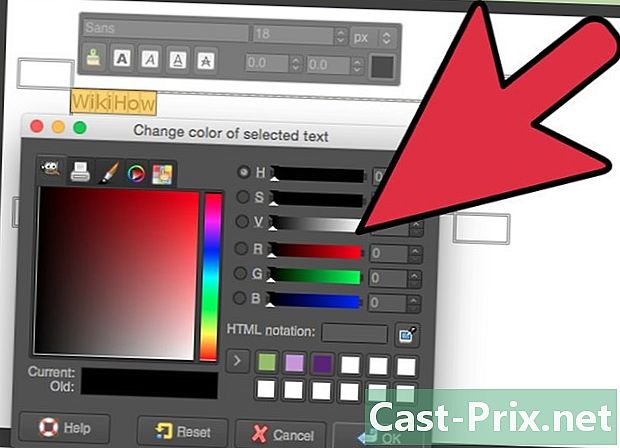
Tartalom
Ebben a cikkben: Használja a színválasztást és a OutlineZoom A vastagságát
A Photoshop alkalmazásban az egyszerű e-mail jobb kattintással körvonalak hozzáadása az e-hez könnyebbé teszi a felhasználók életét. De tudd, hogy van mód arra, hogy a GIMP e-vázlata körvonalazzon. Első pillantásra ez nem olyan nyilvánvaló vagy egyszerű, mint a jobb egérgombbal történő kattintás és kiválasztás körvonalde ezt sem nehéz megtenni. Minden bizonnyal megtanulja, hogyan kell csinálni, és más dolgokra is hasznos lehet!
szakaszában
1. módszer A színválasztás és a vastagság használata
-
Nyisson meg egy GIMP fájlt. Mielőtt kiválasztaná az e szín alapján és körvonalat adna hozzá, készítse elő a GIMP fájlt, hogy készen álljon rá dolgozni. -
Válassza ki az eszközt az eszköztár e eleméből. Ez a betűt jelző gomb A félkövér betűvel. Kattintson az eszközkészletre, majd írja be t az e kiválasztásához. -
Hozza létre az e réteget. Ehhez kattintson és húzza e keretét a GIMP fájlra. -
Írja be e. Végezze el a megjelenő "GIMP szerkesztő" mezőben. -
Jelölje ki az e elemet a "GIMP szerkesztő" mezőben. -
Állítsa be az e paramétereket az eszközkészletben. Állítsa be a betűtípust és a színt az Ön preferenciái szerint. -
Olvassa el újra! A vázlat felöltése után már nem lesz képes levonni az e-et. -
Kattintson lszínválasztó eszköz az eszközkészletben. Ez a gomb a piros, kék és zöld mezőkbe rakva. Azt is megválaszthatja, hogy rákattint az eszközkészletre, majd beírja Shift + O. -
Kattintson az e-re. Teljesen ki kell választania magát. -
Állítsa be az előtér színét. Egyszerűen lépjen az eszköztárba, és állítsa be az előtér színét, amelyet a határához hozzá szeretne rendelni. -
Állítsa be a kontúr vastagságát. A fájl menüsorában kattintson a „Szerkesztés” elemre, majd válassza a lehetőséget Kontúr kiválasztása. Itt választhatja ki a körvonal vastagságát (az 5 pixel a standard vastagság). Ha kész, kattintson körvonal. Kész!
2. módszer Bontsa ki a választást
-
Nyisson meg egy GIMP fájlt. Mielőtt kiválasztaná az e szín alapján, és körvonalat adna a kiválasztáshoz, készítsen egy GIMP fájlt, hogy rajta dolgozzon. -
Válassza ki az eszközt az eszköztár e eleméből. Ez a betűt jelző gomb A félkövér betűkkel. Kattintson az eszközkészletre, és írja be t kiválasztani e. -
Hozza létre az e réteget. Ehhez kattintson és húzza az e területét a GIMP fájlra. -
Írja be e. Végezze el a megjelenő "GIMP szerkesztő" mezőben. -
Jelölje ki az e elemet a "GIMP szerkesztő" mezőben. -
Állítsa be az e paramétereit az eszközkészletben. Állítsa be a betűtípust és a színt, amelyet hozzá szeretne rendelni az e-hez. -
Olvassa el újra! Miután kijelölte a vázlatot, már nem lesz képes szentelni az e-t. -
Határozza meg, hogy elégedett-e e-vel. Ezután kattintson az l gombraszínválasztó eszköz az eszköztárában válassza ki a halmozott piros, kék és zöld mezőket ábrázoló gombot, vagy kattintson az eszközkészletre, és írja be Shift + O az e kiválasztása előtt. -
Kattintson a kiválasztás a fájl menüsorában. Ezután válassza a lehetőséget Nagyítás. -
Válassza ki a kívánt egységek számát. Ezt tegye a párbeszédpanelen. Ez megegyezik a kontúr vastagságával vagy az e kontúrmérettel (az 5 pixel a standard méret). -
Hozzon létre egy új átlátszó réteget. Csak kattintson a gombra réteg a menüsorban. -
Helyezze az új réteget az első alá. Ehhez kattintson a mezőbe, amelyet éppen létrehozott Rétegek, láncok, utak, törlés, és húzza azt a korábban létrehozott e réteg alá. -
Állítsa be a háttér színét. Bármelyik színt kiválaszthatja, amelyet hozzá szeretne rendelni a vázlathoz. Kattintson a szerkesztés a fájl menüsorában, majd válassza a lehetőséget Töltse fel az AP színét. -
Töltse ki az e. Kattintson a jobb gombbal a mezőben található e rétegre Rétegek, láncok, utak, törlés, majd válassza a lehetőséget egyesítés. Az Ön e-felületének most meg kell adnia egy vázlatot.
